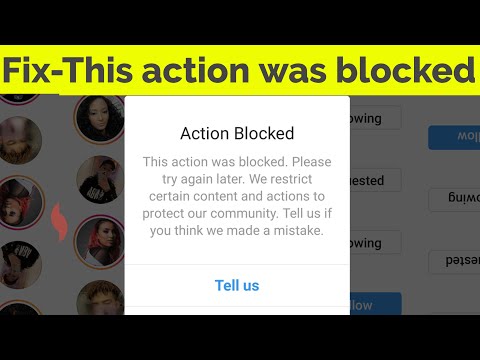
विषय
- Android 10 अद्यतन स्थापित करने के बाद S10 Instagram समस्याओं के संभावित कारण
- क्या एंड्रॉइड 10 अपडेट के बाद इंस्टाग्राम मुद्दों के लिए एक तय है
- Android 10 अद्यतन स्थापित करने के बाद गैलेक्सी S10 Instagram समस्याओं को हल करने के तरीके
- पठन पाठन
- हमसे मदद लें
Android 10 अद्यतन स्थापित करने के बाद हमें कुछ गैलेक्सी S10 उपकरणों की रिपोर्ट प्राप्त हो रही है जो Instagram की समस्याएँ हैं। लाखों सैमसंग गैलेक्सी S10 मालिकों के साथ, जो इंस्टाग्राम उपयोगकर्ता भी सक्रिय हैं, यह एक समस्या है जिसे हम अनदेखा नहीं कर सकते हैं इसलिए हमने इस समस्या निवारण लेख के साथ आने का फैसला किया है। हमें उम्मीद है कि यह आपके लिए एक उपयोगी संदर्भ के रूप में काम करेगा।
Android 10 अद्यतन स्थापित करने के बाद S10 Instagram समस्याओं के संभावित कारण
ऐसी कई चीजें हो सकती हैं जो इंस्टाग्राम समस्याओं का कारण बन सकती हैं। कुछ सामान्य कारण जो हम जानते हैं, वे हैं:
- दूषित प्रणाली कैश
- ऐप बग
- अज्ञात सॉफ्टवेयर बग
- खराब थर्ड पार्टी ऐप
- असंगति मुद्दा
- कोडिंग त्रुटि
क्या एंड्रॉइड 10 अपडेट के बाद इंस्टाग्राम मुद्दों के लिए एक तय है
हाँ। प्रमुख इंस्टाग्राम समस्याएं दुर्लभ हैं और यदि वे होते हैं, तो अपडेट जिसमें फिक्स हैं आमतौर पर आने के लिए जल्दी होते हैं। आपको बस पैच लागू करना है और आप जाने के लिए अच्छे हैं। हालाँकि यह मार्गदर्शिका आपकी मदद करेगी यदि कोई अपडेट आपके लिए उपलब्ध नहीं है या यदि ऐप पहले से ही नवीनतम संस्करण चला रहा है तो यह दुर्व्यवहार जारी है।
Android 10 अद्यतन स्थापित करने के बाद गैलेक्सी S10 Instagram समस्याओं को हल करने के तरीके
Instagram की समस्याओं के कई पहलू हैं इसलिए हम आपकी स्थिति को ठीक करने के लिए कई तरीके प्रदान करते हैं। नीचे संभावित समाधान दिए गए हैं जिन्हें आप इंस्टाग्राम समस्याओं से निपटने के दौरान आजमा सकते हैं।
त्रुटियों या ऑनलाइन समाधान के लिए जाँच करें
फेसबुक, जो कि Instagram की मालिक कंपनी है, के पास खोने के लिए बहुत कुछ है अगर Instagram, जिसका उपयोग हर दिन अरबों लोगों द्वारा किया जाता है, कुछ मिनटों के लिए भी विफल हो जाता है। एप्लिकेशन को यथासंभव स्थिर रखना और ज्ञात समस्याओं को ठीक करना जितना संभव हो उतना तेजी से घटित होना फेसबुक का हित है। इसलिए यदि आप कभी भी इंस्टाग्राम की समस्याओं का सामना करते हैं, तो एक ऐप अपडेट का इंतजार करना एक अच्छा विचार है।
यदि ऐप क्रैश हो जाता है और हालांकि एक त्रुटि कोड या संदेश दिखाता है, जो आपकी समस्या को तेजी से ठीक करने के लिए महत्वपूर्ण हो सकता है। त्रुटियां एक अच्छे काम करने वाले सॉफ्टवेयर का हिस्सा हैं और वे आमतौर पर यह इंगित करने में महत्वपूर्ण हैं कि समस्या कहां से आ रही है। यदि कोई त्रुटि है, तो आप इसे नोट करना चाहते हैं और फिर इसके बारे में एक त्वरित Google खोज करें।
यदि त्रुटि को महत्वपूर्ण लोगों द्वारा अनुभव किया जा रहा है, तो यह संभव है कि पहले से ही कोई फिक्स या उपाय हो सकता है, अगर आप अभी भी कोई पैच या अपडेट नहीं कर सकते हैं।
इंस्टाग्राम ऐप पर समस्या निवारण करें
कभी-कभी, इंस्टाग्राम समस्याओं को एक उपयोगकर्ता की थोड़ी मदद की आवश्यकता हो सकती है। नीचे समस्या निवारण चरण हैं जो आप अपने अंत में कर सकते हैं।
- फोर्स ने इंस्टाग्राम छोड़ दिया
- Instagram कैश साफ़ करें
- डिफॉल्ट्स के लिए ऐप वापस करें
- इंस्टाग्राम को फिर से इंस्टॉल करें
रीबूट इंस्टाग्राम ऐप
जब भी आपके पास कोई ऐप इश्यू होता है, तो इसे छोड़ना या इसे रिबूट करने के लिए मजबूर करना हमेशा एक अच्छा विचार है। यह खराबी ऐप से निपटने के लिए प्रभावी तरीकों में से एक है।
कैसे छोड़ें इंस्टाग्राम ऐप को मजबूर:
विधि 1: हाल के ऐप्स कुंजी का उपयोग करके किसी ऐप को बंद करें
- अपनी स्क्रीन पर, हाल के ऐप्स नरम कुंजी (होम बटन के बाईं ओर तीन ऊर्ध्वाधर लाइनों के साथ एक) पर टैप करें।
- एक बार हाल के ऐप्स स्क्रीन दिखाए जाने के बाद, एप्लिकेशन देखने के लिए बाएं या दाएं स्वाइप करें। यह यहाँ होना चाहिए अगर आप इसे पहले चलाने में कामयाब रहे।
- फिर, इसे बंद करने के लिए ऐप पर स्वाइप करें। इसे बंद करने के लिए मजबूर करना चाहिए। यदि यह वहां नहीं है, तो बस सभी एप्लिकेशन को पुनरारंभ करने के लिए सभी एप्लिकेशन बंद करें पर टैप करें।
विधि 2: ऐप जानकारी मेनू का उपयोग करके एक ऐप बंद करें
ऐप को बंद करने का एक और तरीका ऐप की सेटिंग में ही जाना है। उपरोक्त विधि की तुलना में यह अधिक लंबा है लेकिन यह उतना ही प्रभावी है। आप इस पद्धति का उपयोग करना चाहते हैं यदि आप उक्त ऐप के लिए अन्य समस्या निवारण करने की योजना बनाते हैं जैसे कि इसके कैश या डेटा को साफ़ करना। यहां बताया गया है कि यह कैसे किया जाता है:
- सेटिंग्स ऐप खोलें।
- ऐप्स पर टैप करें।
- अधिक सेटिंग्स आइकन (तीन-डॉट आइकन, ऊपरी दाएं) पर टैप करें।
- शो सिस्टम ऐप्स टैप करें।
- एप्लिकेशन ढूंढें और टैप करें।
- तल पर ठोकर बल रोकें।
Instagram कैश ताज़ा करें
यदि रिबूट करने वाले इंस्टाग्राम ने मदद नहीं की है और इसके बाद भी दुर्घटनाग्रस्त हो रहा है, तो अगला समस्या निवारण कदम जो आप कर सकते हैं वह है इसके कैश को साफ़ करना। यह आमतौर पर मदद करता है अगर समस्या का कारण एक दूषित ऐप कैश है।
- Instagram ऐप कैश साफ़ करने के लिए:
- होम स्क्रीन पर जाएं।
- एप्लिकेशन आइकन टैप करें।
- सेटिंग्स ऐप खोलें।
- ऐप्स पर टैप करें।
- यदि आप किसी सिस्टम या डिफ़ॉल्ट ऐप की तलाश कर रहे हैं, तो ऊपरी दाईं ओर (तीन-डॉट आइकन) पर अधिक सेटिंग्स पर टैप करें।
- शो सिस्टम ऐप्स का चयन करें।
- उपयुक्त ऐप ढूंढें और टैप करें।
- संग्रहण टैप करें।
- नीचे के कैश बटन को टैप करें।
Instagram सेटिंग्स रीसेट करें
आप अपने ऐप समस्या निवारण के भाग के रूप में डिफॉल्ट करने के लिए Instagram ऐप सेटिंग्स भी वापस कर सकते हैं।आपको केवल ऐसा करना चाहिए अगर अभी तक कुछ भी काम नहीं किया है। यह आपको आपके खाते से लॉग आउट करने वाला है, इसलिए आपको ऐप के डेटा को साफ़ करने के बाद वापस लॉग इन करना होगा।
एप्लिकेशन का डेटा साफ़ करने के लिए:
- होम स्क्रीन पर जाएं।
- एप्लिकेशन आइकन टैप करें।
- सेटिंग्स ऐप खोलें।
- ऐप्स पर टैप करें।
- यदि आप किसी सिस्टम या डिफ़ॉल्ट ऐप की तलाश कर रहे हैं, तो ऊपरी दाईं ओर (तीन-डॉट आइकन) पर अधिक सेटिंग्स पर टैप करें।
- शो सिस्टम ऐप्स का चयन करें।
- उपयुक्त ऐप ढूंढें और टैप करें।
- संग्रहण टैप करें।
- डेटा बटन पर टैप करें।
इंस्टाग्राम को फिर से इंस्टॉल करें
यदि आप इंस्टाग्राम ऐप खुद बनाते हैं, जिसका अर्थ है कि यह ऐप के मूल सेट के साथ नहीं था, तो आप डेटा साफ़ करना छोड़ सकते हैं और इसके बजाय ऐप को फिर से इंस्टॉल करें। यह ऐप के डेटा को साफ़ करने की तुलना में ऐप बग्स को खत्म करने का एक अधिक प्रभावी तरीका है। बस ऐप को डिलीट करें और बाद में इंस्टॉल करें।
नीचे गैलेक्सी S10 पर किसी ऐप को हटाने या अनइंस्टॉल करने के चरण दिए गए हैं
- होम स्क्रीन से, ऐप्स स्क्रीन तक पहुंचने के लिए डिस्प्ले के केंद्र से ऊपर या नीचे स्वाइप करें।
- सेटिंग्स ऐप खोलें।
- ऐप्स पर टैप करें।
- सुनिश्चित करें कि सभी का चयन किया गया है (ऊपरी-बाएं)। यदि आवश्यक हो, तो ड्रॉपडाउन आइकन (ऊपरी-बाएं) पर टैप करें फिर सभी का चयन करें।
- तब पता लगाएँ कि उपयुक्त एप्लिकेशन का चयन करें। यदि सिस्टम ऐप्स दिखाई नहीं देते हैं, तो अधिक विकल्प आइकन (ऊपरी-दाएं) पर टैप करें, फिर शो सिस्टम ऐप्स चुनें।
- एप्लिकेशन को हटाने के लिए स्थापना रद्द करें टैप करें।
एप्लिकेशन अपडेट करें और दुष्ट एप्लिकेशन की जांच करें
यदि आप Android 10 अपडेट के बाद अपने S10 पर Instagram की समस्याएँ जारी रखते हैं, तो अगला अच्छा समस्या निवारण चरण जो आप कर सकते हैं, यदि कोई एक ऐप समस्या पैदा कर रहा है, तो उसकी जाँच करें।
सुनिश्चित करें कि सभी ऐप अपडेट किए गए हैं
पहले आप यह सुनिश्चित करना चाहते हैं कि आपके सभी ऐप पूरी तरह से अपडेट हैं। इसे आप अपने प्ले स्टोर ऐप पर जाकर कर सकते हैं।
अपने गैलेक्सी नोट 10 पर प्ले स्टोर ऐप अपडेट की जांच करने के लिए:
- Play Store ऐप खोलें।
- ऊपरी बाईं ओर (तीन-क्षैतिज रेखाएं) अधिक सेटिंग्स आइकन टैप करें।
- मेरे एप्लिकेशन और गेम टैप करें।
- अद्यतन या अद्यतन सभी को टैप करें।
यदि आप सेलुलर डेटा कनेक्शन पर हैं, तो हमारा सुझाव है कि आप केवल अतिरिक्त शुल्क से बचने के लिए वाईफाई के माध्यम से अपडेट करें। ऐसे:
- Play Store ऐप खोलें।
- ऊपरी बाईं ओर (तीन-क्षैतिज रेखाएं) अधिक सेटिंग्स आइकन टैप करें।
- सेटिंग्स टैप करें।
- एप्लिकेशन डाउनलोड प्राथमिकता को टैप करें।
- केवल वाईफाई पर चयन करें (यदि आपके पास वाईफाई नहीं है तो किसी भी नेटवर्क का चयन करें)।
- पूरा किया।
ऑटो-अपडेट विकल्प को सक्षम करके अपने ऐप्स को हर समय अपडेट रखना भी सुनिश्चित करें।
- ऑटो-अपडेट ऐप्स पर टैप करें।
- केवल वाईफाई पर टैप करें (यदि आपके पास वाईफाई नहीं है तो किसी भी नेटवर्क का चयन करें)।
- पूरा किया।
यदि आपके पास प्ले स्टोर के बाहर से ऐप हैं, तो आपको अपडेटेड एपीके इंस्टॉल करके उन्हें अपडेट करना होगा। ऐप डेवलपर के साथ काम करके पता करें कि क्या करना है।
सुरक्षित मोड पर डिवाइस का निरीक्षण करें और एक टूटी हुई ऐप के लिए जांचें
यदि आपके गैलेक्सी S10 को एंड्रॉइड 10 अपडेट के बाद Instagram की समस्याएं जारी हैं, तो दूसरा संभावित कारण जो आप जांचना चाहते हैं, खराब तृतीय पक्ष ऐप की उपस्थिति है। सभी एप्लिकेशन समान कौशल और संसाधनों के साथ नहीं बनाए जाते हैं, इसलिए कुछ अचानक अभिनय शुरू कर सकते हैं यदि डेवलपर ने इसे नए एंड्रॉइड संस्करण के लिए तैयार नहीं किया था।
एंड्रॉइड 9 से 10 तक अपडेट करने का मतलब यह नहीं है कि सभी ऐप अपडेट किए गए हैं और संगत होने के लिए बदल दिए गए हैं। ऐसी स्थिति समस्याओं का कारण बन सकती है।
यह जांचने के लिए कि आपके डिवाइस में कोई खराब थर्ड पार्टी ऐप है, आपको अपना S10 सुरक्षित मोड पर चलाना होगा। इस मोड में, सभी तृतीय पक्ष एप्लिकेशन अवरुद्ध हैं (बाहर निकाल दिए गए हैं) इसलिए वे नहीं चल सकते हैं। यदि इंस्टाग्राम सामान्य रूप से चलता है और सुरक्षित मोड पर क्रैश नहीं होता है, तो इसका मतलब है कि आपके पास खराब ऐप है।
- सुरक्षित मोड पर पुनः आरंभ करने के लिए, इन चरणों का पालन करें:
- डिवाइस को बंद करें।
- मॉडल नाम स्क्रीन के पिछले पावर कुंजी को दबाए रखें।
- जब स्क्रीन पर "सैमसंग" दिखाई देता है, तो पावर कुंजी जारी करें।
- पावर कुंजी जारी करने के तुरंत बाद, वॉल्यूम डाउन की दबाएं और दबाए रखें।
- डिवाइस के पुनरारंभ होने तक वॉल्यूम डाउन की को दबाए रखें।
- सुरक्षित मोड स्क्रीन के निचले बाएँ कोने में प्रदर्शित होगा।
- जब आप सुरक्षित मोड देखते हैं तो वॉल्यूम डाउन कुंजी जारी करें।
भूल न करें: सुरक्षित मोड तृतीय पक्ष एप्लिकेशन को ब्लॉक करता है, लेकिन यह आपको नहीं बताता कि इनमें से कौन असली कारण है। अगर आपको लगता है कि सिस्टम में कोई दुष्ट तृतीय पक्ष ऐप है, तो आपको इसकी पहचान करनी होगी। यहां आपको वास्तव में क्या करना है:
- बूट टू सेफ मोड।
- समस्या के लिए जाँच करें।
- एक बार जब आपने पुष्टि कर दी कि किसी तीसरे पक्ष के ऐप को दोष देना है, तो आप व्यक्तिगत रूप से ऐप्स की स्थापना रद्द कर सकते हैं। हम सुझाव देते हैं कि आप अपने द्वारा जोड़े गए सबसे हाल ही में शुरू करें।
- आपके द्वारा किसी ऐप को अनइंस्टॉल करने के बाद, फ़ोन को सामान्य मोड में पुनरारंभ करें और समस्या की जांच करें
- यदि आपका गैलेक्सी नोट 10 अभी भी समस्याग्रस्त है, तो चरण 1-4 दोहराएं।
सिस्टम कैश को रिफ्रेश करें
एंड्रॉइड अपडेट कभी-कभी सिस्टम कैश को प्रभावित कर सकते हैं। यह कैश ऐप लोड करते समय Android द्वारा उपयोग की जाने वाली अस्थायी फ़ाइलों का एक महत्वपूर्ण सेट है। यदि यह कैश दूषित हो जाता है, तो यह सभी प्रकार की समस्याओं को जन्म दे सकता है।
यह जांचने के लिए कि क्या आपको सिस्टम कैश की समस्या है, कैश विभाजन को साफ़ करने का प्रयास करें। यह कैसे करना है:
- डिवाइस को बंद करें।
- वॉल्यूम अप कुंजी और बिक्सबी कुंजी दबाए रखें, फिर पावर कुंजी दबाएं।
- जब हरे रंग का Android लोगो प्रदर्शित होता है, तो सभी कुंजियाँ जारी करें (system इंस्टाल सिस्टम अपडेट ’एंड्रॉइड सिस्टम रिकवरी मेनू विकल्प दिखाने से पहले लगभग 30 - 60 सेकंड के लिए दिखाएगा)।
- 'कैश विभाजन को मिटाएं' को हाइलाइट करने के लिए वॉल्यूम को कई बार दबाएं।
- प्रेस पावर बटन का चयन करने के लिए।
- वॉल्यूम डाउन की को तब तक दबाएं जब तक 'हां' हाइलाइट न हो जाए और पावर बटन दबाएं।
- जब पोंछ कैश विभाजन पूरा हो जाता है, तो "रिबूट सिस्टम अब" हाइलाइट किया गया है।
- डिवाइस को पुनरारंभ करने के लिए पावर कुंजी दबाएं।
डिफ़ॉल्ट के लिए सॉफ़्टवेयर पुनर्स्थापित करें (फ़ैक्टरी रीसेट)
यदि आपके इंस्टाग्राम की समस्या इस समय बनी रहेगी, तो आपको फ़ैक्टरी रीसेट करने पर विचार करना चाहिए। इंस्टाग्राम की समस्याएं आमतौर पर अपने आप ही दूर हो जाती हैं क्योंकि अपडेट द्वारा प्रमुख समस्याएं तय की जाती हैं।
हालाँकि, यदि आपने देखा कि आपको अन्य ऐप्स के साथ भी समान क्रैश की समस्या है, तो समस्या का कारण सॉफ़्टवेयर से संबंधित हो सकता है, जिसे फ़ैक्टरी रीसेट निश्चित रूप से ठीक कर सकता है।
यदि आप फ़ैक्टरी रीसेट के साथ आगे बढ़ना चाहते हैं, तो अपने व्यक्तिगत डेटा जैसे दस्तावेज़, चित्र, वीडियो, संपर्क इत्यादि को वापस करना सुनिश्चित करें।
ये आपके S10 को रीसेट करने के दो तरीके हैं।
विधि 1: सेटिंग्स मेनू के माध्यम से सैमसंग गैलेक्सी एस 10 पर हार्ड रीसेट कैसे करें
यह आपके गैलेक्सी एस 10 को पोंछने का सबसे आसान तरीका है। आपको बस इतना करना है कि सेटिंग मेनू के तहत जाना है और नीचे दिए गए चरणों का पालन करना है। यदि आपको सेटिंग में जाने में कोई परेशानी नहीं है, तो हम इस विधि की अनुशंसा करते हैं।
- अपने व्यक्तिगत डेटा का बैकअप बनाएं और अपना Google खाता निकालें।
- सेटिंग्स ऐप खोलें।
- स्क्रॉल करें और सामान्य प्रबंधन टैप करें।
- टैप रीसेट करें।
- दिए गए विकल्पों में से फ़ैक्टरी डेटा रीसेट का चयन करें।
- जानकारी पढ़ें फिर जारी रखने के लिए रीसेट पर टैप करें।
- कार्रवाई की पुष्टि करने के लिए सभी को हटाएं टैप करें।
विधि 2: हार्डवेयर बटन का उपयोग करके सैमसंग गैलेक्सी S10 पर हार्ड रीसेट कैसे करें
यदि आपका मामला यह है कि फोन बूट नहीं कर रहा है, या यह बूट हो जाता है, लेकिन सेटिंग्स मेनू अप्राप्य है, तो यह विधि मददगार हो सकती है। सबसे पहले, आपको डिवाइस को रिकवरी मोड में बूट करना होगा। एक बार जब आप पुनर्प्राप्ति को सफलतापूर्वक एक्सेस कर लेते हैं, तो उस समय जब आप उचित मास्टर रीसेट प्रक्रिया शुरू करते हैं। इससे पहले कि आप रिकवरी का उपयोग कर सकें, धैर्य रखें और बस फिर से प्रयास करें।
- यदि संभव हो, तो समय से पहले अपने व्यक्तिगत डेटा का बैकअप बनाएं। यदि आपकी समस्या आपको ऐसा करने से रोकती है, तो बस इस चरण को छोड़ दें।
- इसके अलावा, आप यह सुनिश्चित करना चाहते हैं कि आप अपना Google खाता हटा दें। यदि आपकी समस्या आपको ऐसा करने से रोकती है, तो बस इस चरण को छोड़ दें।
- डिवाइस को बंद करें। यह महत्वपूर्ण है। यदि आप इसे बंद नहीं कर सकते, तो आप कभी भी पुनर्प्राप्ति मोड में बूट नहीं कर पाएंगे। यदि आप पावर बटन के माध्यम से नियमित रूप से डिवाइस को बंद करने में सक्षम नहीं हैं, तो फोन की बैटरी खत्म होने तक प्रतीक्षा करें। फिर, रिकवरी मोड पर बूट करने से पहले फोन को 30 मिनट के लिए चार्ज करें।
- एक ही समय में वॉल्यूम अप बटन और बिक्सबी बटन को दबाए रखें।
- वॉल्यूम वॉल्यूम और Bixby कुंजियों को पकड़ते हुए, पावर बटन को दबाए रखें।
- अब रिकवरी स्क्रीन मेनू दिखाई देगा। जब आप यह देखते हैं, तो बटन जारी करें।
- जब तक आप वाइप डेटा / फ़ैक्टरी रीसेट को हाइलाइट नहीं कर रहे हैं, तब वॉल्यूम डाउन बटन का उपयोग करें। '
- / डेटा / फ़ैक्टरी रीसेट को साफ़ करने के लिए पावर बटन दबाएँ। '
- हाँ को हाइलाइट करने के लिए वॉल्यूम डाउन का उपयोग करें।
- फ़ैक्टरी रीसेट की पुष्टि करने के लिए पावर बटन दबाएं।
पठन पाठन
- एंड्रॉइड 10 अपडेट के बाद एस 10 कैमरा समस्याओं को कैसे ठीक करें
- एंड्रॉइड 10 अपडेट के बाद S10 ब्लूटूथ समस्याओं को कैसे ठीक करें
- एंड्रॉइड 10 अपडेट के बाद गैलेक्सी नोट 10 को कैसे ठीक करें
- एंड्रॉइड 10 अपडेट के बाद नोट 10 इंस्टाग्राम क्रैश करने के लिए कैसे ठीक करें
हमसे मदद लें
अपने फोन के साथ समस्याएँ हो रही हैं? इस फ़ॉर्म का उपयोग करके हमसे संपर्क करने में संकोच न करें। हम मदद करने की कोशिश करेंगे। हम दृश्य निर्देशों का पालन करने के इच्छुक लोगों के लिए वीडियो भी बनाते हैं। समस्या निवारण के लिए हमारे Youtube पृष्ठ पर जाएँ।


